Brukerhåndbok for iPhone
- Brukerhåndbok for iPhone
- Nytt i iOS 13
- Støttede iPhone-modeller
-
- Vekk og lås opp
- Juster volumet
- Endre lyder og vibrasjoner
- Få tilgang til funksjoner på låst skjerm
- Åpne apper på Hjem-skjermen
- Ta et skjermbilde eller et skjermopptak
- Bytt eller lås skjermretningen
- Endre bakgrunnsbildet
- Gjør skjermobjekter lettere tilgjengelige
- Søk med iPhone
- Bruk AirDrop til å sende objekter
- Utfør hurtighandlinger
- Bruk og tilpass Kontrollsenter
- Se og organiser dagsoversikten
- Lad og følg med på batteriet
- Lær hva statussymbolene betyr
- Reis med iPhone
-
- Kalkulator
- Kompass
-
- Vis bilder og videoer
- Rediger bilder og videoer
- Rediger Live Photo-bilder
- Rediger bilder i Portrett-modus
- Organiser bilder i albumer
- Søk i Bilder
- Del bilder og videoer
- Vis minner
- Finn personer i Bilder
- Se gjennom bilder etter sted
- Bruk iCloud Bilder
- Del bilder med Delte albumer i iCloud
- Bruk Min bildestrøm
- Importer bilder og videoer
- Skriv ut bilder
- Snarveier
- Aksjer
- Tips
- Været
-
- Introduksjon til CarPlay
- Koble til CarPlay
- Bruk Siri
- Bruk bilens innebygde kontroller
- Få sving-for-sving-veibeskrivelser
- Endre kartvisningen
- Ring
- Spill musikk
- Vis kalenderen din
- Send og motta tekstmeldinger
- Spill av podkaster
- Spill av lydbøker
- Lytt til nyhetssaker
- Styr hjemmet ditt
- Bruk andre apper med CarPlay
- Endre rekkefølgen på symbolene på Hjem-skjermen for CarPlay
- Endre innstillinger i CarPlay
-
-
- starte iPhone på nytt
- Tving iPhone til å starte på nytt
- Oppdater iOS
- Sikkerhetskopier iPhone
- Tilbakestill iPhone-innstillinger til standard
- Gjenopprett alt innhold fra en sikkerhetskopi
- Gjenopprett kjøpte og slettede objekter
- Selg eller gi bort iPhone
- Slett alt innhold og alle innstillinger
- Gjenopprett iPhonen til fabrikkinnstillingene
- Installerer eller fjern konfigurasjonsprofiler
-
- Kom i gang med tilgjengelighetsfunksjoner
-
-
- Slå på og øv på VoiceOver
- Endre innstillingene for VoiceOver
- Lær VoiceOver-bevegelser
- Bruk iPhone med VoiceOver-bevegelser
- Styr VoiceOver med rotoren
- Bruk skjermtastaturet
- Skriv med fingeren
- Bruk VoiceOver med Magic Keyboard
- Skriv punktskrift på skjermen med VoiceOver
- Bruk en leselist
- Tilpass bevegelser og tastatursnarveier
- Bruk VoiceOver med en pekerenhet
- Bruk VoiceOver i apper
- Zoom
- Lupe
- Skjerm og tekststørrelse
- Levende
- Opplest innhold
- Synstolking:
-
-
- Viktig sikkerhetsinformasjon
- Viktig informasjon om håndtering
- Vis informasjon om iPhone
- Vis eller endre innstillinger for mobilnett
- Finn flere ressurser for programvare og service
- Erklæring om oppfyllelse av FCC-krav
- Erklæring om oppfyllelse av ISED Canada-krav
- Ultra Wideband-informasjon
- Informasjon om Klasse 1-laser
- Apple og miljøet
- Om avfallshåndtering og resirkulering
- Copyright
Vekk og lås opp iPhone
iPhone slår av skjermen for å spare strøm, låser seg for å beskytte informasjonen din og går i dvale når du ikke bruker den. Du kan raskt vekke og låse opp iPhonen når du vil bruke den igjen.
Vekk iPhonen
Du kan vekke iPhone på følgende måter:
Trykk på sideknappen eller Dvale/vekke-knappen (avhengig av modell).

Løft iPhone. Du kan slå av funksjonen Løft for å vekke under Innstillinger
 > Skjerm og Lysstyrke.
> Skjerm og Lysstyrke.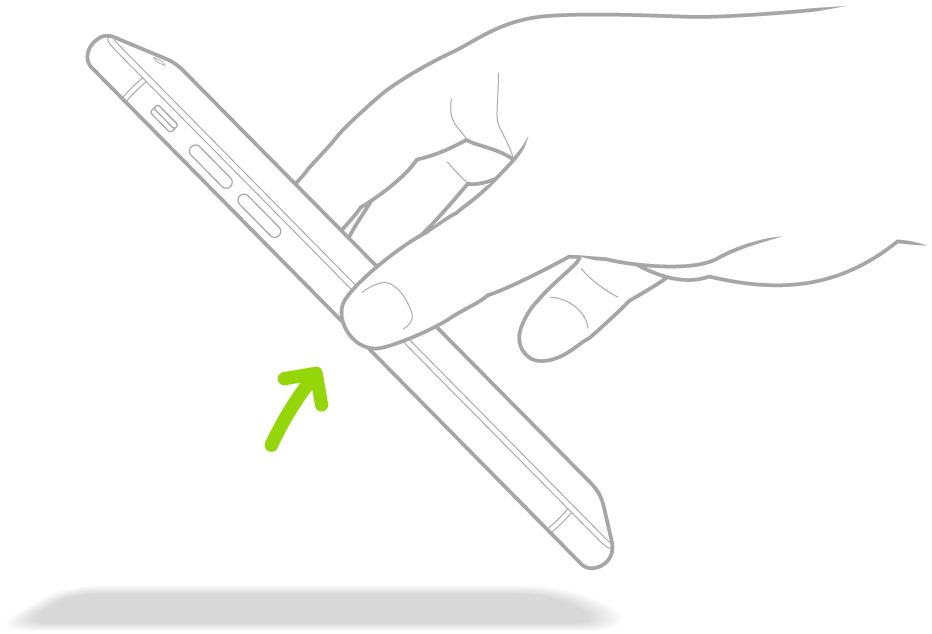
Trykk på skjermen (modeller som støtter funksjonen).
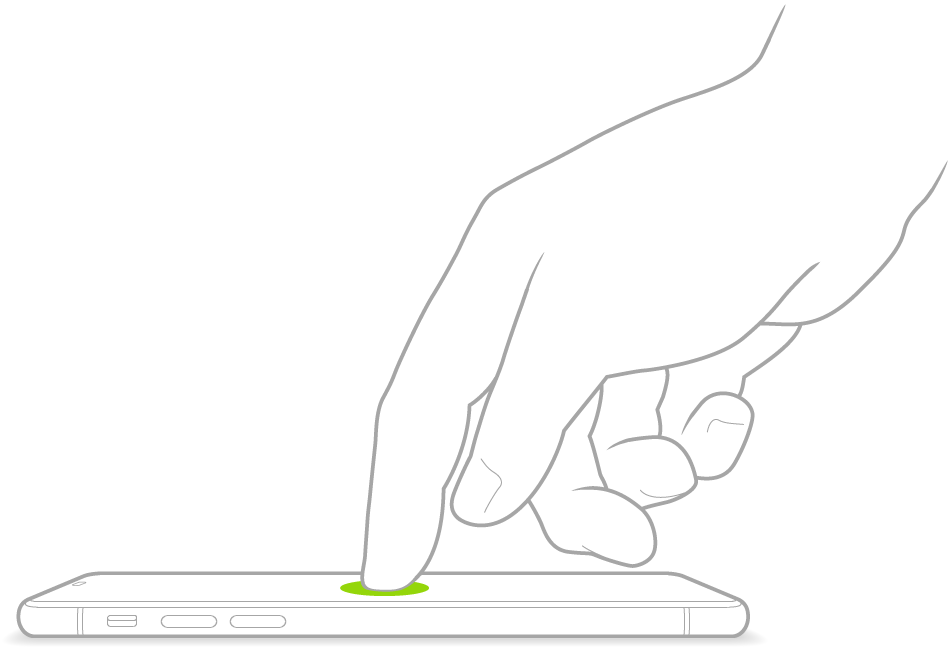
Lås opp iPhone med Face ID
Hvis du ikke konfigurerte Face ID da du konfigurerte iPhone, kan du lese Konfigurer Face ID på iPhone.
På modeller som støttes trykker du på skjermen eller løfter iPhone for å vekke den, og ser på iPhonen.
Låsesymbolet animeres fra lukket til åpent for å vise at iPhonen låses opp.
Sveip opp fra nederst på skjermen.
Trykk på sideknappen for å låse iPhone igjen. iPhone låses automatisk hvis du ikke berører skjermen på ett minutts tid.
Lås opp iPhone med Touch ID
Hvis du ikke konfigurerte Touch ID da du konfigurerte iPhone, kan du lese Konfigurer Touch ID på iPhone.
På en iPhone med en Hjem-knapp trykker du på Hjem-knappen med fingeren du registrerte med Touch ID.
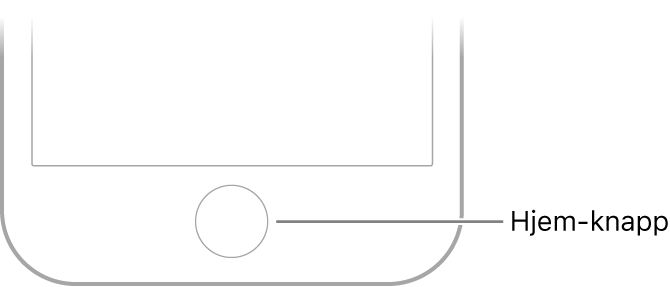
Hvis du vil låse iPhone igjen, trykker du på sideknappen eller Dvale/vekke-knappen (avhengig av modell). iPhone låses automatisk hvis du ikke berører skjermen i løpet av et minutts tid.
Lås opp iPhone med en kode
Hvis du ikke opprettet en kode da du konfigurerte iPhone, kan du lese Angi kode på iPhonen.
Sveip opp fra nederst på låst skjerm (på en iPhone med Face ID), eller trykk på Hjem-knappen (på andre iPhone-modeller).
Skriv inn koden (hvis du konfigurerte iPhone til å kreve en kode).
Hvis du vil låse iPhone igjen, trykker du på sideknappen eller Dvale/vekke-knappen (avhengig av modell). iPhone låses automatisk hvis du ikke berører skjermen i løpet av et minutts tid.